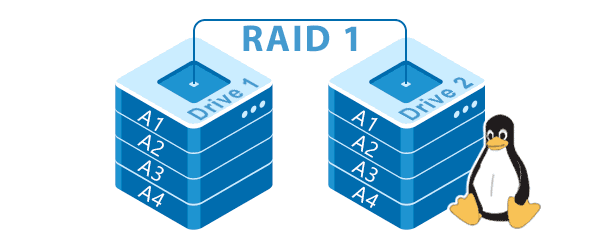Fragmentierung. Es beeinträchtigt die Leistung des Computers und macht Ihre Dateien weniger wiederherstellbar. Fragmentierung kann zu Ihrem schlimmsten Feind werden, wenn es darum geht, verlorene Daten wiederherzustellen. Warum passiert das, was kann getan werden, um fragmentierte Dateien wiederherzustellen und wie kann Fragmentierung vermieden werden? Lesen Sie weiter, um es herauszufinden.

Inhalt
- Fragmentierung
- Warum Fragmentierung böse ist
- Betriebssysteme versuchen Fragmentierung zu reduzieren
- Defragmentierung
- Defragmentieren von Solid-State- und Flash-basierten Medien
- Fragmentierung und Datenwiederherstellung
- Real-World-Szenarien
Fragmentierung
Angenommen, Sie speichern eine Datei auf einer Festplatte. Wenn Ihre Festplatte leer oder fast leer ist, wird das Betriebssystem einen zusammenhängenden Block von Sektoren auf der Festplatte zuweisen und die Datei darin kontinuierlich speichern. Aber was passiert, wenn Sie zuvor auf diese Festplatte geschrieben und Daten gelöscht haben? Früher oder später (abhängig vom Dateisystem, der Größe der Festplatte und dem Betriebssystem, das Sie verwenden), wird Ihre Festplatte keine ausreichend großen freien Speicherbereiche mehr haben, um große Dateien zu speichern. Diese Situation ist äußerst häufig und praktisch jedes Betriebssystem (einschließlich derjenigen, die in tragbaren Geräten eingebaut sind) kann damit umgehen.
Beim Schreiben einer neuen Datei versucht das Betriebssystem, einen zusammenhängenden freien Speicherbereich auf der Festplatte zu finden, um die Datei in zusammenhängender Weise zu speichern. Wenn die Datei jedoch größer ist als alle verfügbaren freien Speicherbereiche oder wenn die Datei später wächst (z. B. wenn Sie ein Video aufnehmen), gibt es möglicherweise keinen einzigen zusammenhängenden Speicherbereich, der groß genug ist, um die Datei ohne Aufteilung in kleinere Fragmente zu speichern. Jedes der kleineren Fragmente wird dann in einem separaten freien Speicherbereich gespeichert. Das Ergebnis ist, dass der Inhalt der Datei zufällig über die Oberfläche der Festplatte verteilt wird. Dies wird als Fragmentierung bezeichnet.
Warum Fragmentierung böse ist
Fragmentierung verlangsamt Dateioperationen auf magnetischen Festplatten, sowohl beim Lesen als auch beim Schreiben. Warum „magnetische Festplatten“? Weil Fragmentierung keine nachteiligen Auswirkungen auf die Speicherleistung von Solid-State-Medien hat, und hier ist der Grund.
Wenn Sie eine herkömmliche magnetische Festplatte verwenden, hat sie rotierende Scheiben und bewegliche Köpfe im Inneren. Beim Lesen einer Datei positioniert die Festplatte zuerst die Köpfe über dem Bereich auf der Scheibe, der die Daten enthält, und wartet, während sich die Köpfe stabilisieren. Erst dann liest (oder schreibt) sie Informationen. Wenn eine Datei in einem einzigen zusammenhängenden Block gespeichert ist, muss die Festplatte ihre Köpfe nur einmal positionieren. Zusammenhängende Leseoperationen in modernen Festplatten sind extrem schnell; typischerweise sehen Sie mindestens 70 bis 100 MB/s beim Lesen zusammenhängender Dateien.
Wenn die Datei mehr als ein Fragment hat, muss die Festplatte jedes Mal, wenn sie zum nächsten zusammenhängenden Block wechseln muss, ihre Köpfe neu positionieren. Diese Operationen sind relativ langsam. Das Lesen einer stark fragmentierten Datei kann daher auf derselben Festplatte so langsam sein wie 5 bis 15 MB/s.
Solid-State-Medien wie SSD-Laufwerke, USB-Flash-Laufwerke und alle gängigen Speicherkarten haben keine mechanischen beweglichen Teile im Inneren. Es ist nicht erforderlich, auf etwas zu warten, bis es sich positioniert oder stabilisiert. Das Lesen oder Schreiben fragmentierter Dateien ist daher fast so schnell wie das Lesen oder Schreiben zusammenhängender Daten. Die Fragmentierung auf Solid-State-Medien führt jedoch zu anderen Problemen, wobei die Wiederherstellbarkeit von Daten eines der schwerwiegendsten ist.
Betriebssysteme versuchen Fragmentierung zu reduzieren
Wie wählt das Betriebssystem genau Fragmente von freiem Speicherplatz aus, um sie mit neuen Daten zu füllen? Es gibt viele verschiedene Algorithmen, die von verschiedenen Betriebssystemen auf verschiedenen Dateisystemen verwendet werden. Die meisten modernen Betriebssysteme versuchen, die Fragmentierung zu minimieren, indem sie eine optimale Methode zur Zuweisung von freiem Speicherplatz wählen. Was als „optimal“ betrachtet wird, unterscheidet sich von System zu System. Zum Beispiel bevorzugt der „Best-Fit“-Algorithmus immer das kleinste Stück freier Cluster, das groß genug ist, um die Datei aufzunehmen. Der „Worst-Fit“-Algorithmus ist das Gegenteil und bevorzugt die größten Stücke, ignoriert kleinere „Löcher“ am Anfang der Festplatte und fügt Dateien am Ende des zugewiesenen Bereichs hinzu, bevor die Festplatte vollständig gefüllt ist. Der „First-Fit“-Algorithmus schreibt in den ersten verfügbaren Bereich, der groß genug ist. Es gibt auch andere Algorithmen, alle mit ihren Vor- und Nachteilen und alle für verschiedene Anwendungsszenarien optimiert. Einige Algorithmen sind schneller als andere beim Schreiben großer Dateien, während andere Algorithmen besser bei der Reduzierung der Fragmentierung für Dateien arbeiten, die wahrscheinlich wachsen werden, und so weiter.
Wichtig ist, dass es nichts gibt, was Sie tun sollten (oder könnten), um zu konfigurieren, wie diese Algorithmen funktionieren. Aber können Sie überhaupt etwas tun, um die Fragmentierung zu reduzieren?
Defragmentierung
Bei mechanischen (magnetischen) Festplatten hilft die Defragmentierung der Festplatte, die Fragmentierung erheblich zu reduzieren. Defragmentierung ordnet die auf der Festplatte gespeicherten Daten so um, dass Dateien in zusammenhängender Weise gespeichert werden. Die Defragmentierung funktioniert am besten, wenn Sie genügend freien Speicherplatz auf Ihrer Festplatte haben, da das System jede Datei, die es verschiebt, speichern muss, bevor es den belegten Festplattenspeicherplatz freigibt. Das System kann daher möglicherweise eine Festplatte, die wenig freien Speicherplatz hat, nicht vollständig defragmentieren (was einer der Gründe dafür ist, warum es oft empfohlen wird, einen bestimmten Prozentsatz des Festplattenspeichers freizulassen).

Defragmentierungstools können manuell gestartet oder zeitgesteuert ausgeführt werden. Geplante Defragmentierung ist eine großartige Möglichkeit, um Ihre mechanischen Festplatten zu warten. In den neuesten Versionen von Windows kann das integrierte Defragmentierungstool zeitgesteuert arbeiten, ohne dass Drittanbieterlösungen installiert werden müssen.
Defragmentieren von Solid-State- und Flash-basierten Medien
Was ist mit dem Defragmentieren von Solid-State-Medien wie USB-Flash-Laufwerken oder SSD-Laufwerken? Das Defragmentieren auf herkömmliche Weise macht keinen Sinn. Tatsächlich führt der Versuch, Flash-basierten Speicher durch Verschieben von Daten zu defragmentieren, nur zu zusätzlichem (und völlig unnötigem) Verschleiß der Flash-Zellen, wodurch ihre effektive Lebensdauer verkürzt wird, ohne dass die Festplatte schneller arbeitet.
Warum haben wir also einen SSD-Defragmentierer in Windows 8 und 8.1? Das Tool gibt einfach den TRIM-Befehl an das SSD-Laufwerk aus, um sicherzustellen, dass jeder verfügbare freie Speicherplatz auf der Festplatte ordnungsgemäß vom SSD-Controller und seinen Garbage-Collection-Algorithmen erkannt wird.
Fragmentierung und Datenwiederherstellung
Endlich nähern wir uns dem Hauptpunkt dieses Artikels: der Wiederherstellung von Informationen aus fragmentierten Speichermedien. Wie Sie sehen können, können Sie Ihre mechanischen Festplatten mit einem automatisierten Defragmentierungsprogramm sauber halten, das regelmäßig ausgeführt wird. Für SSD-Laufwerke gibt es jedoch keine solche Option. Da sie im Vergleich zu ähnlich teuren mechanischen Festplatten von Natur aus kleiner sind, sind SSD-Festplatten viel wahrscheinlicher „voll“. Mit wenig freiem Speicherplatz auf der Festplatte hat das Betriebssystem keine andere Wahl, als Daten zu fragmentieren. Als Ergebnis werden alle Dateien, die Sie auf einem SSD-Gerät schreiben, wahrscheinlich stark fragmentiert sein. Hinzu kommt die Tatsache, dass SSD-Laufwerke Zellen, die gelöschte Daten enthalten, physisch löschen (über Garbage Collection und TRIM), und Ihre Chancen, etwas von einem SSD-Laufwerk wiederherzustellen, sind nahezu null.
Abgesehen von SSD-Laufwerken, warum ist Fragmentierung so schlecht für die Wiederherstellung gelöschter Dateien? Weil das System zum Zeitpunkt des Löschens einer Datei auch Dateisystemaufzeichnungen löschen kann, die auf exakte physische Cluster auf den Festplatten verweisen, die von einer bestimmten Datei belegt werden. Dies ist normalerweise kein Problem bei NTFS, das auf praktisch allen Windows-Festplatten verwendet wird, aber andere Dateisysteme wie FAT32 (das auf USB-Flash-Laufwerken und Speicherkarten bis zu 32 GB verwendet wird) entfernen effektiv diese Zeiger zum Zeitpunkt des Löschens einer Datei. Als Ergebnis kann das einfache Folgen von Links aus dem Dateisystem und das Wiederzusammenfügen einer Datei keine Option sein.
Oh, großartig, das Dateisystem funktioniert nicht, also versuchen wir es mit Carving! Nun, nicht so schnell. Das Datei-Carving funktioniert großartig, wenn zusammenhängende Dateien wiederhergestellt werden, und nicht so großartig, wenn versucht wird, eine fragmentierte Datei wiederherzustellen.
Beim Carving liest ein Datenwiederherstellungstool wie Partition Recovery Informationen von der Festplatte Sektor für Sektor und sucht nach vertrauten Signaturen, die auf eine Datei in einem bestimmten Format hinweisen könnten. Wenn es etwas Ähnliches wie einen Dateikopf (z. B. „PDF“) erkennt, analysiert es die Daten und wenn die Daten tatsächlich der Dateikopf sind, analysiert der Algorithmus diese Daten, um die Größe dieser Datei zu bestimmen. Die Idee hierbei ist, dass wir durch Kenntnis der Adresse des Beginns einer Datei und ihrer Größe einfach so viele Cluster von der Festplatte lesen können und voila! Wir haben die Datei zurück.
Dies funktioniert großartig, wenn Ihre Festplatte schön defragmentiert ist und wenn die Datei, die Sie wiederherstellen möchten, in einem zusammenhängenden Stück gespeichert ist. Wenn die Datei jedoch in Stücke zerschnitten und über die Festplatte verstreut ist, liest das Carving-Tool Daten, die zum Anfang einer Datei gehören, gefolgt von Daten, die zu anderen Dateien gehören.
Wenn Sie ein Tool mit einem etwas intelligenteren Carving-Algorithmus verwenden, kann dieses Tool möglicherweise diese Situation umgehen, indem es das Dateisystem analysiert und nur nicht zugewiesene Bereiche auf der Festplatte ausgräbt. Dies erhöht die Chancen auf eine erfolgreiche Wiederherstellung von fragmentierten Dateien erheblich, aber nicht jedes Tool kann diesen Modus unterstützen. Sie können in der Regel Tools erkennen, die diese Art des Carvings unterstützen, wenn sie die Auswahl dessen ermöglichen, was ausgegraben werden kann: die gesamte Festplattenoberfläche, zugewiesene Bereiche (Dateien) oder nicht zugewiesene Bereiche (freier Festplattenspeicher).
Andererseits, wenn Sie versuchen, eine Festplatte auszugraben, die überhaupt kein Dateisystem hat (z. B. nach dem Formatieren oder Neu partitionieren der Festplatte), wird der gesamte Festplattenspeicher als „nicht zugewiesen“ betrachtet, und Sie haben keine andere Wahl, als die gesamte Festplattenoberfläche zu scannen.
Real-World-Szenarien
In der realen Welt können gelöschte Dateien auch dann wiederhergestellt werden, wenn sie fragmentiert sind. Wenn Sie beispielsweise versuchen, eine kürzlich gelöschte Datei wiederherzustellen, wird das Datenwiederherstellungstool damit beginnen, das Dateisystem zu analysieren. Da die meisten Festplatten in Windows-PCs NTFS verwenden, hat das Tool eine gute Chance, die richtige Sequenz von Datensätzen zu entdecken, die sich auf alle physischen Cluster auf der Festplatte beziehen, die zu dieser Datei gehörten. Das Wiederherstellen einer fragmentierten Datei wird daher nicht so problematisch sein, wie es möglicherweise bei FAT32 oder bei fehlendem Dateisystem der Fall wäre.